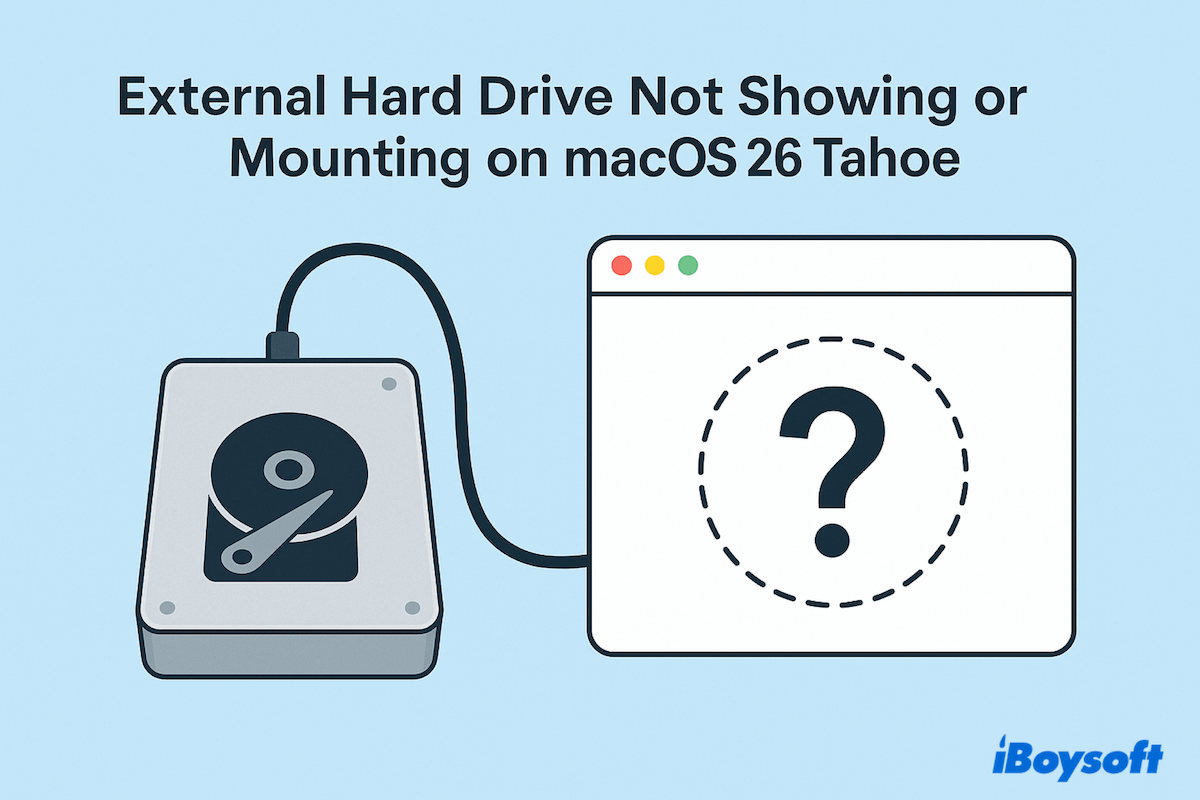Com o lançamento do macOS 26 Tahoe, observamos que muitos usuários de Mac estão relatando problemas onde suas unidades externas Mac Tahoe não aparecem ou não montam ao serem conectadas aos Macs em vários fóruns. (Leia sobre outros 17 problemas do macOS Tahoe)
Claro, seja você usando um pen drive USB, um HDD externo ou SSD, o problema pode interromper seu fluxo de trabalho e colocar dados importantes em risco. Como acessar os arquivos ou usar a unidade normalmente novamente? Vamos guiá-lo sobre como recuperar seus dados primeiro e depois solucionar efetivamente ambos os cenários. (Não aparecer + não montar)
Nota: Quando uma unidade externa não aparece no macOS 26 Tahoe, primeiro vá para o Utilitário de Disco: Abra o Finder > Aplicativos > Utilitários > Utilitário de Disco, depois clique em Visualizar > Mostrar Todos os Dispositivos.
Se aparecer lá, execute o iBoysoft Data Recovery para resgatar os arquivos o mais rápido possível~
Como corrigir unidade externa que não aparece no macOS 26 Tahoe
Se você não consegue ver a unidade externa na área de trabalho e na barra lateral do Finder, ou mesmo ao tentar mostrar todos os dispositivos no Utilitário de Disco, por favor tente:
# 1 Ativar discos externos nas Configurações do Finder
Também é possível que o seu Mac tenha reconhecido a unidade externa, mas simplesmente não seja visível na área de trabalho ou no Finder, e não esteja cinza no Utilitário de Disco. É provável que as configurações do seu Mac estejam configuradas para ocultar discos externos nessas áreas.
- Abra o Finder > Clique em Finder no menu superior > Configurações.
- Clique em Geral e marque Discos externos.
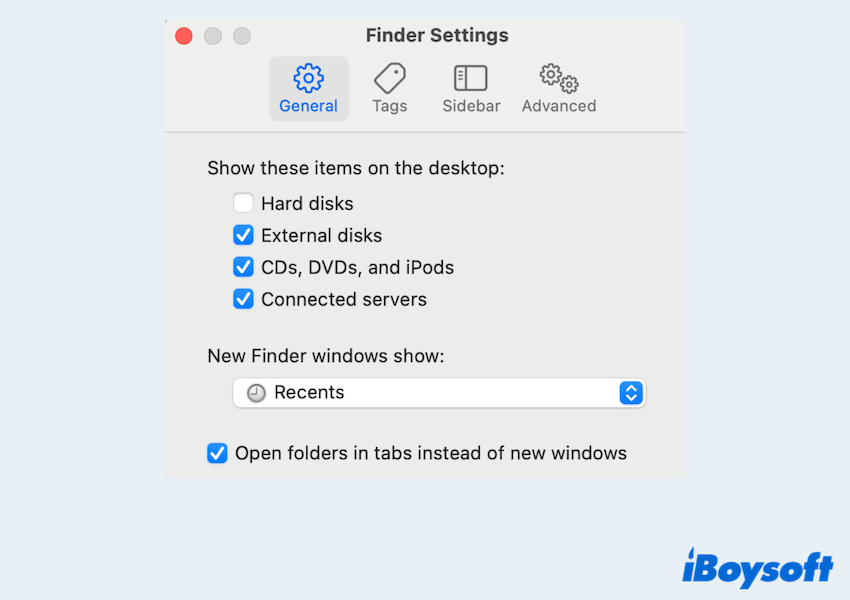
- Clique em Barra lateral > Localizações > Marque Discos externos.
Então você verá a unidade externa montada na área de trabalho.
# 2 Verifique as conexões do disco externo
Os discos rígidos externos devem estar conectados firmemente ao seu Mac para serem reconhecidos. Uma conexão solta ou instável pode impedir que o disco apareça no macOS 26 Tahoe. Para garantir uma conexão sólida:
- Use um cabo USB/Thunderbolt diferente.
- Tente conectar o disco em outra porta USB ou em um Mac diferente.
- Ao evitar o uso de hubs USB; conecte o disco diretamente ao seu Mac.
# 3 Abrir Utilitário de Disco
Vá para Aplicativos > Utilitários > Utilitário de Disco para verificar se o disco é reconhecido no nível do sistema:
- Se o disco não aparecer, pode indicar uma falha de hardware ou um disco gravemente corrompido.
- Se ele aparecer, mas estiver cinza, significa que o sistema o detecta, mas não está montado. Continue com a próxima seção para solucionar o problema.
# 4 Redefinir NVRAM e SMC
Ou pode ser devido a configurações de baixo nível mal configuradas no seu Mac se você tentou as correções acima. Redefinir NVRAM e SMC pode ajudar a resolver problemas de comunicação de hardware, incluindo os que afetam os discos externos.
Redefinir NVRAM em Macs baseados em Intel:
Desligue o seu Mac, em seguida, ligue-o e pressione imediatamente e mantenha pressionadas as teclas Option + Command + P + R. Mantenha as teclas pressionadas por cerca de 20 segundos, e depois solte.
(Este passo não se aplica a Macs com Apple Silicon, pois eles redefinem a NVRAM automaticamente durante a inicialização, se necessário.)
Redefinir SMC em Macs baseados em Intel:
- Desligue o seu Mac.
- Pressione e mantenha pressionadas Control + Option + Shift (lado direito) por 7 segundos.
- Enquanto segura essas teclas, pressione e mantenha pressionado o botão de energia também.
- Mantenha todas as quatro teclas pressionadas por mais 7 segundos, e depois solte-as.
- Espera alguns segundos, e depois ligue o seu Mac.
(Não há redefinição manual do SMC. Basta desligar o seu Mac, esperar 30 segundos, e depois ligá-lo novamente. O sistema redefinirá o SMC automaticamente.)
Como corrigir o disco rígido externo aparecendo, mas não montando no macOS Tahoe
Se o disco externo macOS Tahoe não aparecer em nenhum lugar, pode ser um problema de montagem. Aqui, destacamos vários métodos para ajudá-lo a fazer o disco rígido externo aparecer no macOS 26 Tahoe.
# 1 Verifique a compatibilidade do formato do disco
O macOS Tahoe não suporta nativamente formatos Linux como EXT3, EXT4, ou XFS. Então, verifiquemos primeiro os formatos dos arquivos:
- Finder > Aplicativos > Utilitários > Utilitário de Disco.
- Escolha o disco e você poderá ver o sistema de arquivos dele.
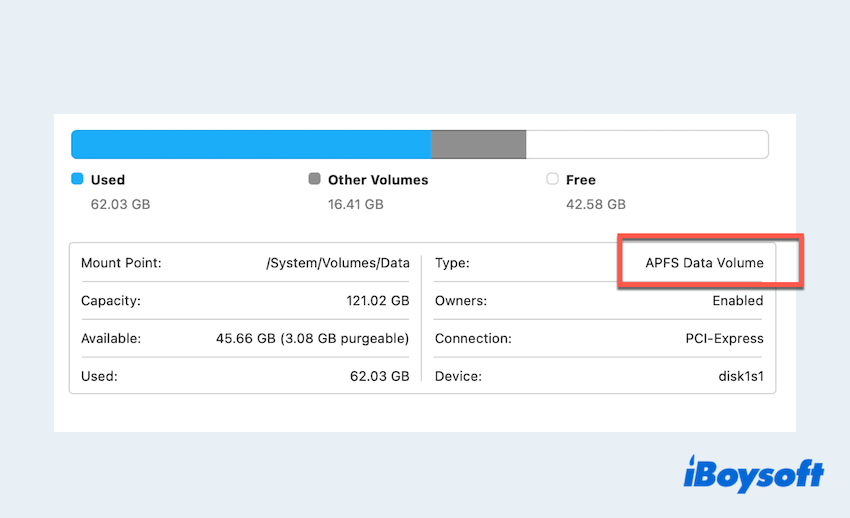
Se for um formato não suportado, o macOS não conseguirá montá-lo. Considere usar drivers de terceiros ou conectar o disco a uma máquina Linux para acessar os dados.
# 2 Monte o disco manualmente
Alguns discos externos não podem ser montados automaticamente, talvez você precise montá-los manualmente ou tentar montá-los com comandos de Terminal.
- Finder > Aplicativos > Utilitários > Utilitário de Disco.
- Selecione o disco externo na barra lateral.
- Clique no botão Montar no topo.
Se for bem-sucedido, agora ele deve ser acessível no Finder. Ou você pode executar comandos no Terminal quando o disco rígido externo não estiver montando no macOS 26 Tahoe no Utilitário de Disco.
- Finder > Aplicativos > Utilitários > Terminal.
- Digite diskutil list para visualizar todos os discos conectados.
- Encontre o seu disco externo desmontado e memorize o nome.
- Use o comando diskutil mountDisk /dev/disk2.
(Substitua /dev/disk2 pelo nome do seu disco externo.)
# 3 Repare o disco com o First Aid
Se o seu disco externo ainda se recusar a montar no macOS Tahoe, tente repará-lo usando o First Aid no Utilitário de Disco, que irá escanear o disco em busca de problemas e tentar corrigi-los automaticamente.
- Finder > Aplicativos > Utilitários > Utilitário de Disco.
- Selecione a partição do seu disco e clique em First Aid no topo.
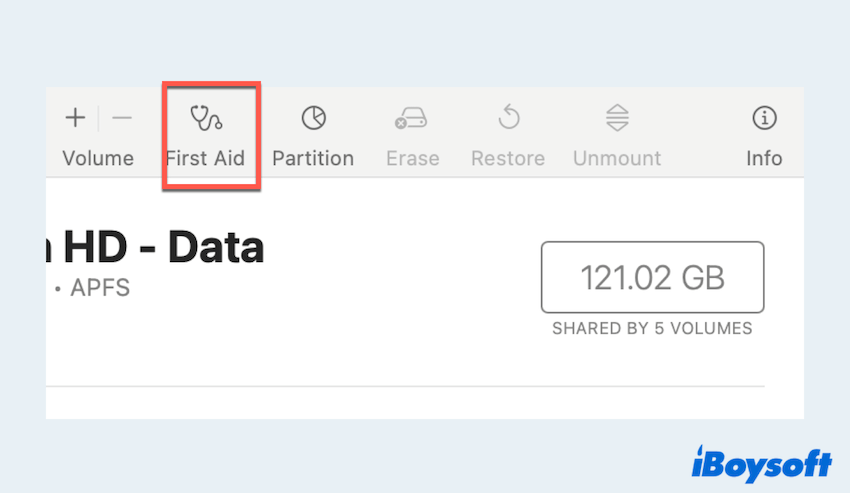
- Esperar o processo terminar.
- Repetir o processo de reparo para cada volume ou partição acima dele até chegar ao disco físico.
# 4 Recupere e reformate o disco
Se nada funcionar, o disco pode estar corrompido ou parcialmente danificado. Nesse caso, é altamente recomendado recuperar seus dados para evitar possíveis perdas de dados. Fazê-lo também ajuda a recuperar rapidamente todos os dados antes da reformatação.
O método mais rápido e eficiente é usar iBoysoft Data Recovery for Mac, que é totalmente compatível com macOS 26 Tahoe e suporta recuperação de discos ilegíveis, desmontados ou corrompidos.
Vamos recuperar seus dados do disco externo, depois resolvemos os problemas:
- Download gratuito, instale e abra o iBoysoft Data Recovery para Mac.
- Selecione seu disco externo em Recuperação de Dados à esquerda e clique em "Procurar por Dados Perdidos" na parte inferior.
- Aguarde a verificação, visualize os arquivos e selecione os desejados e clique em "Recuperar".
(Você pode selecionar todos, mas lembre-se de salvá-los em outra localização segura.)

- Clique em "OK" após recuperar, e o Finder abrirá os resultados automaticamente.
Depois de recuperar seus dados, reformatar pode ser sua única opção. Você pode:
- Finder > Aplicativos > Utilitários > Terminal.
- Selecione o disco externo.
- Clique em Apagar.
- Escolha um formato como APFS ou Mac OS Extended (com journaling).
- Clique em Apagar para reformatar.
Você resolveu o problema com discos externos Mac Tahoe não montando ou aparecendo? Por favor, compartilhe nosso post.
Perguntas Frequentes sobre discos rígidos externos macOS Tahoe não aparecendo
- QPor que o disco rígido externo não aparece no macOS Tahoe?
-
A
Pode ser devido a um sistema de arquivos incompatível, problemas de conexão USB, configurações do Finder, drivers NTFS desatualizados, ou bugs no macOS Tahoe.
- QComo faço para meu disco rígido externo aparecer na área de trabalho do meu Mac?
-
A
Acesse Finder > Configurações > Geral e marque a caixa para Discos externos em Mostrar esses itens na área de trabalho.
- QComo corrigir o disco rígido externo do macOS Tahoe que não está aparecendo após a atualização?
-
A
Recupere dados com o iBoysoft Data Recovery for Mac. Em seguida, você pode ajustar as preferências do Finder, verificar as conexões, atualizar ou reverter o macOS Tahoe, redefinir NVRAM e SMC, reparar o disco no Utilitário de Disco, montar manualmente o disco no Terminal, ou reformatar o disco.